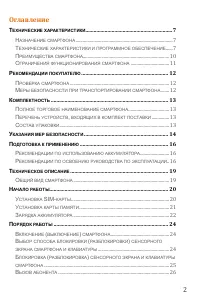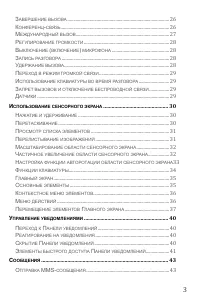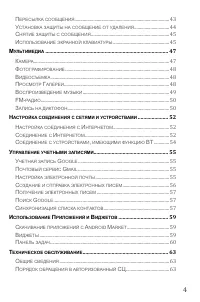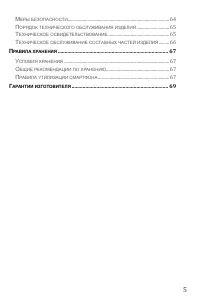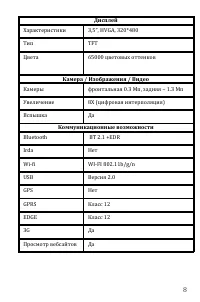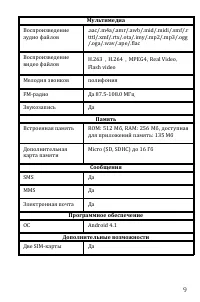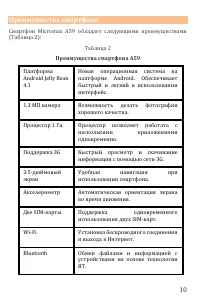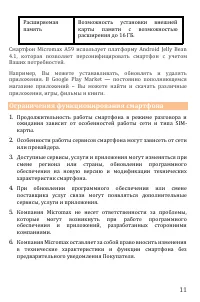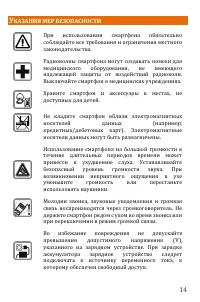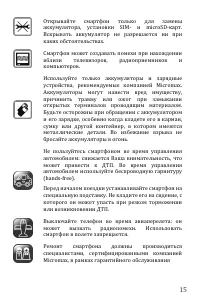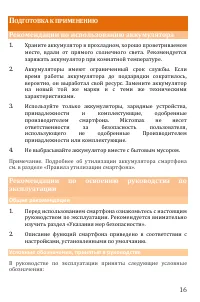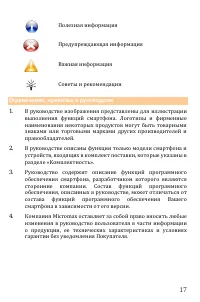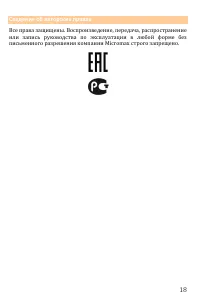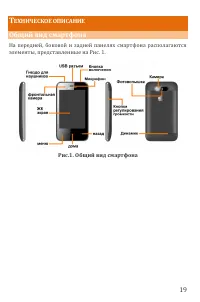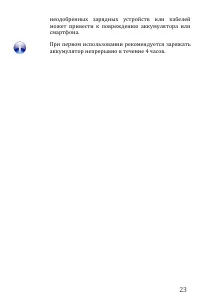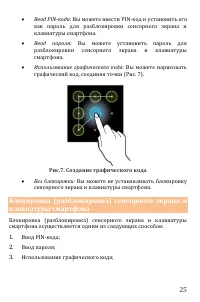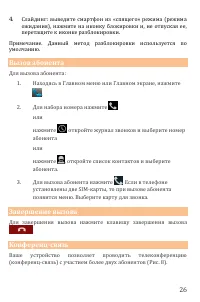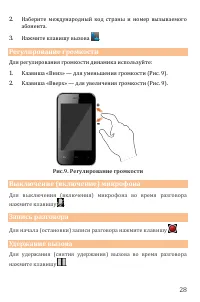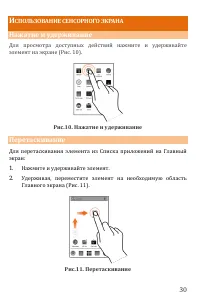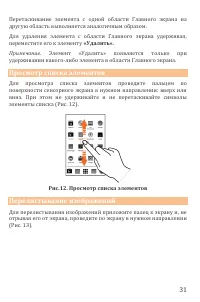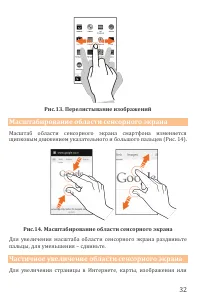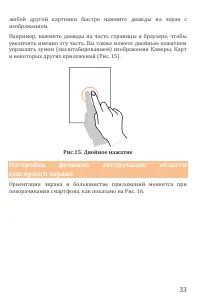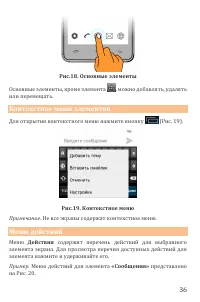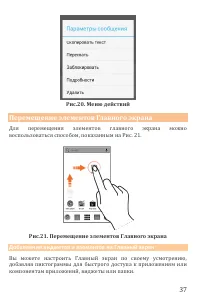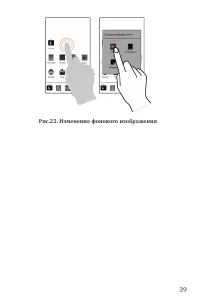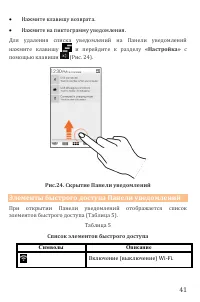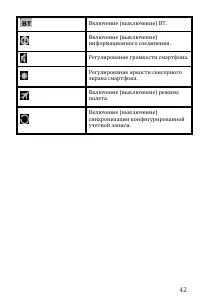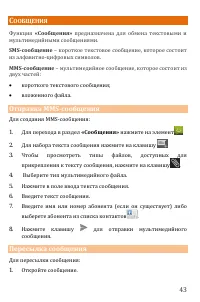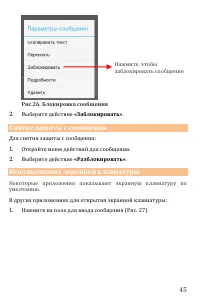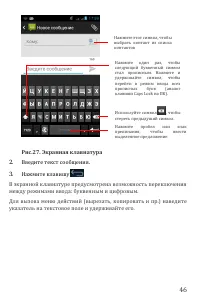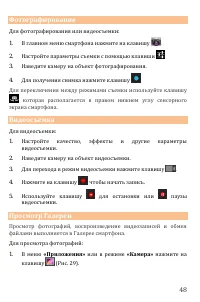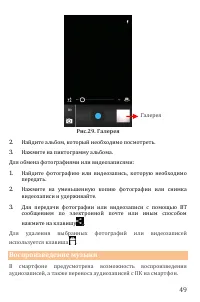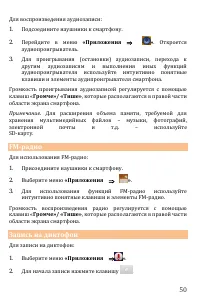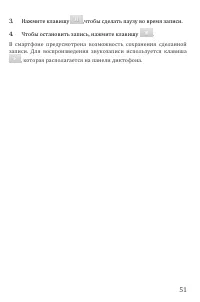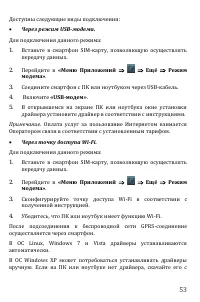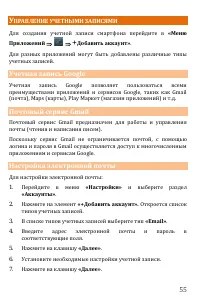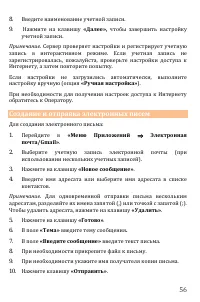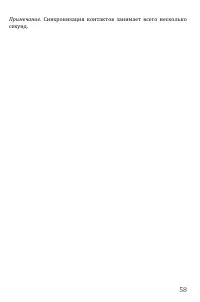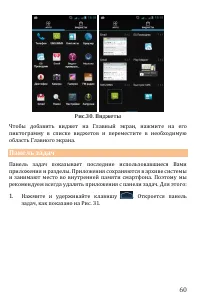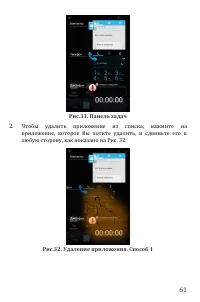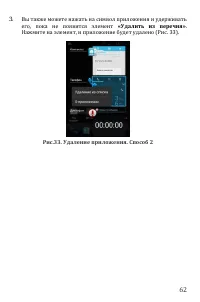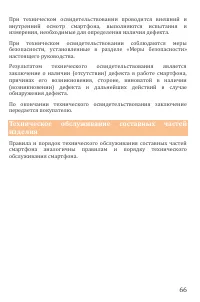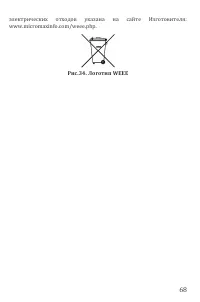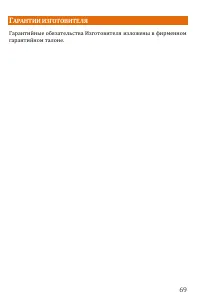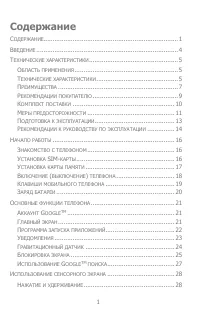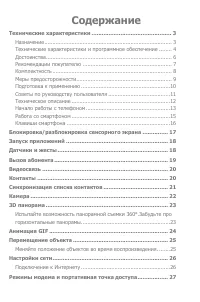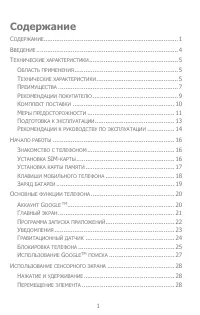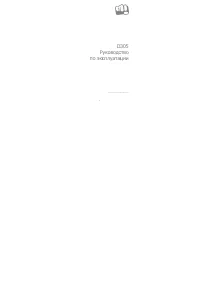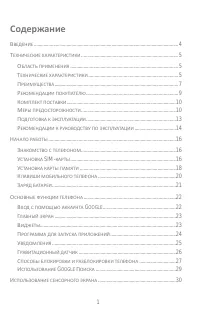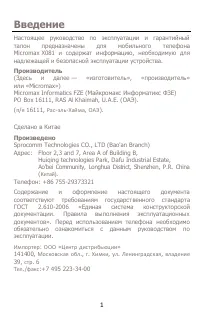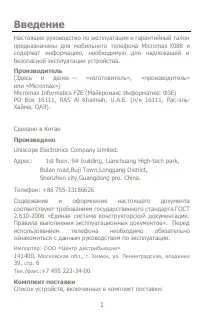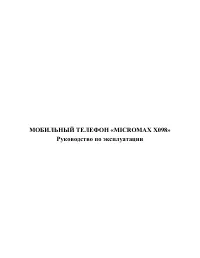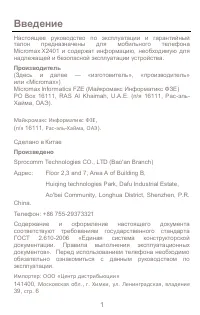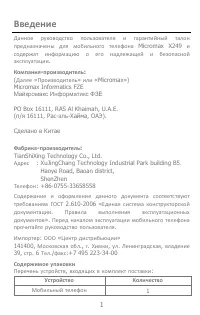Страница 2 - Оглавление
2 Оглавление Т ЕХНИЧЕСКИЕ ХАРАКТЕРИСТИКИ ............................................................... 7 Н АЗНАЧЕНИЕ СМАРТФОНА ................................................................................... 7 Т ЕХНИЧЕСКИЕ ХАРАКТЕРИСТИКИ И ПРОГРАММНОЕ ОБЕСПЕЧЕНИЕ ...... 7 П РЕИМУЩЕСТВА СМАРТФОН...
Страница 7 - ЕХНИЧЕСКИЕ ХАРАКТЕРИСТИКИ; Назначение смартфона; Технические характеристики смартфона; Батарея; Процессор
7 Т ЕХНИЧЕСКИЕ ХАРАКТЕРИСТИКИ Назначение смартфона Смартфон Micromax A59 представляет собой мобильный телефон с расширенной функциональностью, сравнимой с карманным персональным компьютером. Технические характеристики и программное обеспечение Технические характеристики мобильного телефона представл...
Страница 10 - Преимущества смартфона; Преимущества смартфона A59
10 Преимущества смартфона Смартфон Micromax A59 обладает следующими преимуществами (Таблица 2): Таблица 2 Преимущества смартфона A59 Платформа Android Jelly Bean 4.1 Новая операционная система на платформе Android. Обеспечивает быстрый и легкий в использовании интерфейс. 1.3 МП камера Возможность де...
Страница 11 - Ограничения функционирования смартфона
11 Расширяемая память Возможность установки внешней карты памяти с возможностью расширения до 16 ГБ. Смартфон Micromax A59 использует платформу Android Jelly Bean 4.1, которая позволяет персонифицировать смартфон с учетом Ваших потребностей. Например, Вы можете устанавливать, обновлять и удалять при...
Страница 12 - ЕКОМЕНДАЦИИ ПОКУПАТЕЛЮ; Проверка смартфона; Меры безопасности
12 Р ЕКОМЕНДАЦИИ ПОКУПАТЕЛЮ Проверка смартфона Перед началом использования проверьте смартфон на: отсутствие механических повреждений конструкции и упаковки смартфона; функционирование смартфона; Внимание! Проверку функционирования смартфона проводит Продавец. сохранность пломб; соответствие...
Страница 13 - ОМПЛЕКТНОСТЬ; Полное торговое наименование смартфона; Перечень устройств, входящих в комплект поставки; Состав упаковки
13 К ОМПЛЕКТНОСТЬ Полное торговое наименование смартфона Смартфон Micromax A59. Перечень устройств, входящих в комплект поставки Перечень устройств, входящих комплект поставки, приведены в Таблица 3. Таблица 3 Перечень устройств, входящих в комплект поставки Наименование устройства Количество Смартф...
Страница 14 - КАЗАНИЯ МЕР БЕЗОПАСНОСТИ
14 У КАЗАНИЯ МЕР БЕЗОПАСНОСТИ При использовании смартфона обязательно соблюдайте все требования и ограничения местного законодательства. Радиоволны смартфона могут создавать помехи для медицинского оборудования, не имеющего надлежащей защиты от воздействий радиоволн. Выключайте смартфон в медицински...
Страница 16 - ОДГОТОВКА К ПРИМЕНЕНИЮ; Рекомендации по использованию аккумулятора; Общие рекомендации
16 П ОДГОТОВКА К ПРИМЕНЕНИЮ Рекомендации по использованию аккумулятора 1. Храните аккумулятор в прохладном, хорошо проветриваемом месте, вдали от прямого солнечного света. Рекомендуется заряжать аккумулятор при комнатной температуре. 2. Аккумуляторы имеют ограниченный срок службы. Если время работы ...
Страница 17 - Ограничения, принятые в руководстве
17 Полезная информация Предупреждающая информация Важная информация Советы и рекомендации Ограничения, принятые в руководстве 1. В руководстве изображения представлены для иллюстрации выполнения функций смартфона. Логотипы и фирменные наименования некоторых продуктов могут быть товарными знаками или...
Страница 18 - Сведения об авторских правах
18 Сведения об авторских правах Все права защищены. Воспроизведение, передача, распространение или запись руководства по эксплуатации в любой форме без письменного разрешения компании Micromax строго запрещено.
Страница 19 - ЕХНИЧЕСКОЕ ОПИСАНИЕ; Общий вид смартфона
19 Т ЕХНИЧЕСКОЕ ОПИСАНИЕ Общий вид смартфона На передней, боковой и задней панелях смартфона располагаются элементы, представленные на Рис. 1. Рис.1. Общий вид смартфона
Страница 20 - АЧАЛО РАБОТЫ; Рис.2. Съем задней панели и аккумулятора
20 Н АЧАЛО РАБОТЫ При заключении договора об оказании услуг связи Оператор связи выдает SIM-карту и предоставляет сведения о PIN-коде и доступных услугах. Установка SIM-карты Для установки SIM-карты: 1. Убедитесь, что смартфон выключен. 2. Снимите заднюю панель и извлеките аккумулятор (Рис. 2). Рис....
Страница 21 - Установка карты памяти
21 Будьте осторожны при установке SIM-карты. Неправильная установка SIM-карты может привести к повреждению смартфона. Установка карты памяти Чтобы хранить дополнительные мультимедийные файлы, Вам потребуется установить карту памяти. Для установки карты памяти: 1. Убедитесь, что смартфон выключен. 2....
Страница 22 - Зарядка аккумулятора
22 Зарядка аккумулятора Для зарядки аккумулятора используются: Зарядное устройство. USB-кабель. Дорожный адаптер. Чтобы зарядить смартфон: 1. Соедините зарядное устройство, USB-кабель или адаптер со специальным разъемом на смартфоне (Рис. 5). Рис.5. Зарядка аккумулятора 2. Подключите зарядное ...
Страница 24 - ОРЯДОК РАБОТЫ; «Меню приложений
24 П ОРЯДОК РАБОТЫ Включение (выключение) смартфона Включение: для включения смартфона нажмите и удерживайте в течение некоторого времени кнопку включения/выключения пока не загорится экран (Рис. 6). Выключение: для выключения смартфона нажмите и удерживайте в течение некоторого времени кнопку включ...
Страница 27 - Международный вызов
27 Рис.8. Конференц-связь Если во время разговора Вы набираете новый номер или принимаете новый вызов, Вы можете объединить эти вызовы в рамках телеконференции. Для организации телеконференции: 1. Наберите номер первого участника. 1. После соединения нажмите и сделайте другой вызов. Первый участник ...
Страница 28 - Регулирование громкости; Запись разговора; Удержание вызова
28 2. Наберите международный код страны и номер вызываемого абонента. 3. Нажмите клавишу вызова . Регулирование громкости Для регулирования громкости динамика используйте: 1. Клавиша «Вниз» — для уменьшения громкости (Рис. 9). 2. Клавиша «Вверх» — для увеличения громкости (Рис. 9). Рис.9. Регулирова...
Страница 29 - Переход в режим громкой связи; Использование клавиатуры во время разговора; Запрет вызовов и отключение беспроводной связи; Датчики; «Меню
29 Переход в режим громкой связи Для перехода в режим громкой связи во время разговора нажмите клавишу . Использование клавиатуры во время разговора Для использования клавиатуры во время разговора нажмите клавишу . Запрет вызовов и отключение беспроводной связи Запрет всех вызовов и отключение беспр...
Страница 30 - СПОЛЬЗОВАНИЕ СЕНСОРНОГО ЭКРАНА; Нажатие и удерживание
30 И СПОЛЬЗОВАНИЕ СЕНСОРНОГО ЭКРАНА Нажатие и удерживание Для просмотра доступных действий нажмите и удерживайте элемент на экране (Рис. 10). Рис.10. Нажатие и удерживание Перетаскивание Для перетаскивания элемента из Списка приложений на Главный экран: 1. Нажмите и удерживайте элемент. 2. Удерживая...
Страница 32 - Масштабирование области сенсорного экрана; Рис.14. Масштабирование области сенсорного экрана; Частичное увеличение области сенсорного экрана
32 Рис.13. Перелистывание изображений Масштабирование области сенсорного экрана Масштаб области сенсорного экрана смартфона изменяется щипковым движением указательного и большого пальцев (Рис. 14). Рис.14. Масштабирование области сенсорного экрана Для увеличения масштаба области сенсорного экрана ра...
Страница 34 - Рис.16. Авторотация области сенсорного экрана; Функции клавиатуры; Перечень функций клавиатуры
34 Рис.16. Авторотация области сенсорного экрана Функции клавиатуры Клавиатура обеспечивает доступ к различным функциям смартфона. Перечень функций клавиатуры приведен в Таблица 4. Таблица 4 Перечень функций клавиатуры Кнопка Нажатие Нажатие и удержание Назад Перейти к предыдущему экрану. Свернуть к...
Страница 35 - Главный экран; Рис.17. Переключение между Главными экранами; Основные элементы
35 Главный экран При включении смартфона по умолчанию открывается Главный экран. Главный экран состоит из пяти экранов: основного и четырех дополнительных. Для перехода к дополнительным экранам используется перелистывание влево или вправо (Рис. 17). Рис.17. Переключение между Главными экранами В ниж...
Страница 36 - Действия
36 Рис.18. Основные элементы Основные элементы, кроме элемента , можно добавлять, удалять или перемещать. Контекстное меню элементов Для открытия контекстного меню нажмите кнопку (Рис. 19). Рис.19. Контекстное меню Примечание. Не все экраны содержат контекстное меню. Меню действий Меню Действия соде...
Страница 37 - Перемещение элементов Главного экрана; Рис.21. Перемещение элементов Главного экрана; Добавление виджетов и элементов на Главный экран
37 Рис.20. Меню действий Перемещение элементов Главного экрана Для перемещения элементов главного экрана можно воспользоваться способом, показанным на Рис. 21. Рис.21. Перемещение элементов Главного экрана Добавление виджетов и элементов на Главный экран Вы можете настроить Главный экран по своему у...
Страница 38 - «Удалить»
38 Для добавления виджетов и элементов на Главный экран: 1. Нажмите клавишу для просмотра списка приложений и виджетов. 2. Нажмите и удерживайте пиктограмму приложения или виджета. 3. Переместите пиктограмму приложения или виджета в нужную область Главного экрана. 4. Отпустите пиктограмму Приложения...
Страница 40 - ПРАВЛЕНИЕ УВЕДОМЛЕНИЯМИ; Переход к Панели уведомлений
40 У ПРАВЛЕНИЕ УВЕДОМЛЕНИЯМИ В смартфоне предусмотрена функция уведомления о различных событиях. При получении уведомления в строке статуса отображается пиктограмма уведомления и краткое описание. Переход к Панели уведомлений Для перехода к Панели уведомлений перетащите строку статуса с верхней част...
Страница 41 - «Настройка»; Элементы быстрого доступа Панели уведомлений; Список элементов быстрого доступа
41 Нажмите клавишу возврата. Нажмите на пиктограмму уведомления. Для удаления списка уведомлений на Панели уведомлений нажмите клавишу и перейдите к разделу «Настройка» с помощью клавиши (Рис. 24). Рис.24. Скрытие Панели уведомлений Элементы быстрого доступа Панели уведомлений При открытии Панел...
Страница 43 - ООБЩЕНИЯ; Отправка MMS-сообщения; «Сообщения»; Пересылка сообщения
43 С ООБЩЕНИЯ Функция «Сообщения» предназначена для обмена текстовыми и мультимедийными сообщениями. SMS-сообщение – короткое текстовое сообщение, которое состоит из алфавитно-цифровых символов. MMS-сообщение – мультимедийное сообщение, которое состоит из двух частей: короткого текстового сообщени...
Страница 44 - «Переслать»; Установка защиты на сообщение от удаления
44 2. Откройте список действий, доступных для сообщения (Рис. 25). Рис.25. Пересылка сообщения 3. Выберите действие «Переслать» . 4. Добавьте контакт или введите номер, которому необходимо переслать сообщение. 5. Нажмите клавишу для отправки сообщения. Вы можете также скопировать текст сообщения, со...
Страница 45 - «Заблокировать»; Снятие защиты с сообщения; «Разблокировать»; Использование экранной клавиатуры
45 Рис.26. Блокировка сообщения 2. Выберите действие «Заблокировать» . Снятие защиты с сообщения Для снятия защиты с сообщения: 1. Откройте меню действий для сообщения. 2. Выберите действие «Разблокировать» . Использование экранной клавиатуры Некоторые приложения показывают экранную клавиатуру по ум...
Страница 47 - УЛЬТИМЕДИА; Камера
47 М УЛЬТИМЕДИА Смартфон оснащен следующими мультимедийными функциями: 1. Камера. 2. Галерея. 3. Музыка. 4. FM-радио. 5. Диктофон. Камера Общий вид интерфейса камеры представлен на Рис. 28. Рис.28. Мультимедиа
Страница 48 - Фотографирование; Видеосъемка; «Приложения»
48 Фотографирование Для фотографирования или видеосъемки: 1. В главном меню смартфона нажмите на клавишу . 2. Настройте параметры съемки с помощью клавиши . 3. Наведите камеру на объект фотографирования. 4. Для получения снимка нажмите клавишу . Для переключения между режимами съемки используйте кла...
Страница 49 - Воспроизведение музыки
49 Рис.29. Галерея 2. Найдите альбом, который необходимо посмотреть. 3. Нажмите на пиктограмму альбома. Для обмена фотографиями или видеозаписями: 1. Найдите фотографию или видеозапись, которую необходимо передать. 2. Нажмите на уменьшенную копию фотографии или снимка видеозаписи и удерживайте. 3. Д...
Страница 50 - «Приложения; Запись на диктофон; «Приложения
50 Для воспроизведения аудиозаписи: 1. Подсоедините наушники к смартфону. 2. Перейдите в меню «Приложения » . Откроется аудиопроигрыватель. 3. Для проигрывания (остановки) аудиозаписи, перехода к другим аудиозаписям и выполнения иных функций аудиопроигрывателя используйте интуитивно понятные клави...
Страница 52 - АСТРОЙКА СОЕДИНЕНИЯ С СЕТЯМИ И УСТРОЙСТВАМИ; Настройка соединения с Интернетом; Соединение с Интернетом
52 Н АСТРОЙКА СОЕДИНЕНИЯ С СЕТЯМИ И УСТРОЙСТВАМИ Смартфон может подключаться к различным сетям и устройствам: Интернет. Wi-Fi. GPRS. BT (Bluetooth). Беспроводные гарнитуры. В смартфоне предусмотрена возможность обмена файлами с ПК с помощью USB-кабеля. Настройка соединения с Интернетом Для...
Страница 55 - ПРАВЛЕНИЕ УЧЕТНЫМИ ЗАПИСЯМИ; Учетная запись Google
55 У ПРАВЛЕНИЕ УЧЕТНЫМИ ЗАПИСЯМИ Для создания учетной записи смартфона перейдите в «Меню Приложений + Добавить аккаунт» . Для разных приложений могут быть добавлены различные типы учетных записей. Учетная запись Google Учетная запись Google позволяет пользоваться всеми преимуществами приложений ...
Страница 56 - Создание и отправка электронных писем
56 8. Введите наименование учетной записи. 9. Нажмите на клавишу «Далее», чтобы завершить настройку учетной записи. Примечание . Сервер проверяет настройки и регистрирует учетную запись в интерактивном режиме. Если учетная запись не зарегистрировалась, пожалуйста, проверьте настройки доступа к Интер...
Страница 59 - Скачивание приложений с Play Маркет; «Меню Приложений; Виджеты
59 И СПОЛЬЗОВАНИЕ П РИЛОЖЕНИЙ И В ИДЖЕТОВ У Вашего смартфона есть много приложений, которые делают Вашу жизнь более легкой и приятной. Ознакомьтесь с различными приложениями и функциями смартфона Micromax A59 и получите удовольствие от их использования! Скачивание приложений с Play Маркет Смартфоны ...
Страница 60 - Панель задач
60 Рис.30. Виджеты Чтобы добавить виджет на Главный экран, нажмите на его пиктограмму в списке виджетов и переместите в необходимую область Главного экрана. Панель задач Панель задач показывает последние использовавшиеся Вами приложения и разделы. Приложения сохраняются в архиве системы и занимают м...
Страница 62 - «Удалить из перечня»
62 3. Вы также можете нажать на символ приложения и удерживать его, пока не появится элемент «Удалить из перечня» . Нажмите на элемент, и приложение будет удалено (Рис. 33). Рис.33. Удаление приложения. Способ 2
Страница 63 - ЕХНИЧЕСКОЕ ОБСЛУЖИВАНИЕ; Общие сведения; Сроки службы и гарантии; Порядок обращения в авторизованный СЦ
63 Т ЕХНИЧЕСКОЕ ОБСЛУЖИВАНИЕ Общие сведения Для смартфона установлены следующие сроки службы и гарантии приведены в Таблица 6. Таблица 6 Сроки службы и гарантии Категория продукции Срок гарантии Срок службы Смартфон Micromax A59 12 месяцев 12 месяцев Аксессуары, входящие в комплект: аккумуляторная б...
Страница 64 - Меры безопасности
64 иных местах, снимается с гарантии и не подлежит дальнейшему техническому обслуживанию. Контактный телефон: 8800 250 9897 E-mail: rusinfo@micromaxinfo.com Сообщество поддержки: http://ru-support.micromaxinfo.com/ Покупатель вправе обратиться в авторизованный сервисный центр при обнаружении ненадле...
Страница 66 - Техническое обслуживание составных частей
66 При техническом освидетельствовании проводится внешний и внутренний осмотр смартфона, выполняются испытания и измерения, необходимые для определения наличия дефекта. При техническом освидетельствовании соблюдаются меры безопасности, установленные в разделе «Меры безопасности» настоящего руководст...
Страница 67 - РАВИЛА ХРАНЕНИЯ; Условия хранения; Правила утилизации смартфона
67 П РАВИЛА ХРАНЕНИЯ Условия хранения Смартфон должен храниться в упаковке от Производителя в месте, отвечающем следующим условиям: Влажность воздуха: от 50 до 55%. Отсутствуют механические воздействия в виде трения, ударов, вибрации. Общие рекомендации по хранению Храните смартфон в сухом мес...